洞察眼MIT系统
石家庄洞察之眼软件开发有限公司
关于洞察眼MIT系统云服务版本 本地录像存储的设置教程
1.1 在终端列表中,给终端激活录屏权限
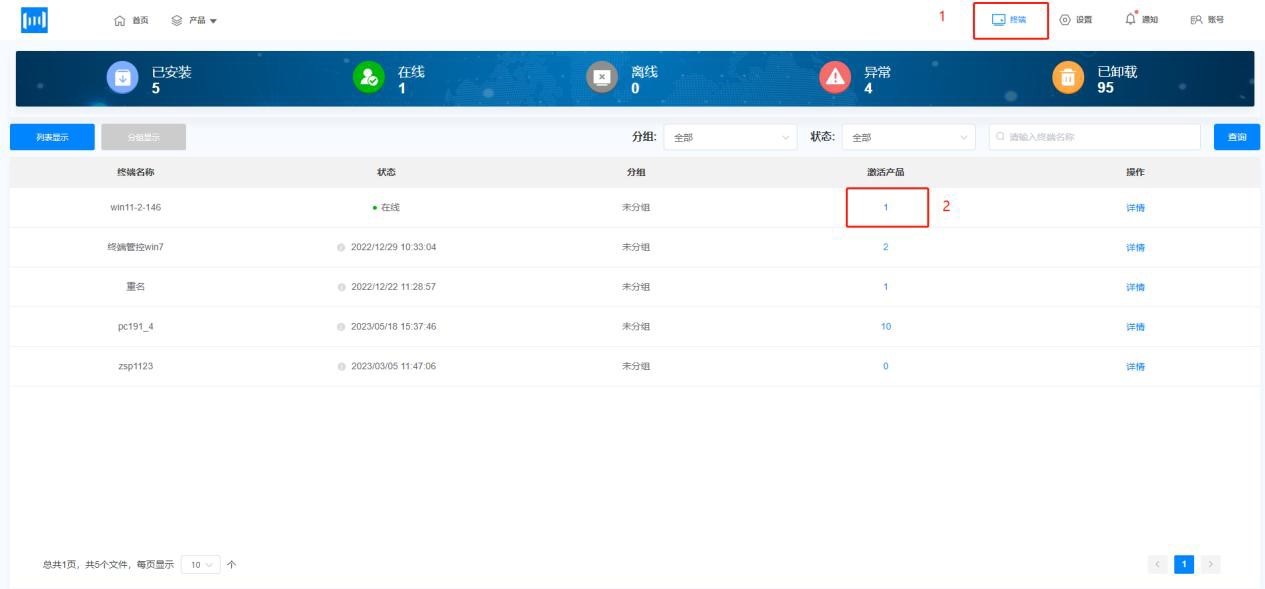

1.2 设置录屏时间段,下图步骤设置
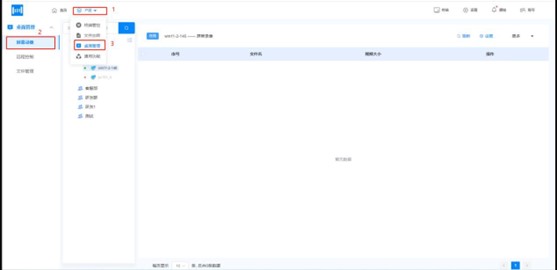
可以一个一个终端的设置不同的录屏时间段,也一次给多个终端设置同样的录屏时间段(注意,开始时间最小值为 00:00:00 结束时间最大为:23:59:59,结束时间不能小于开始时间),具体设置方法如下:
1.2.1 逐个终端配置录屏时间段
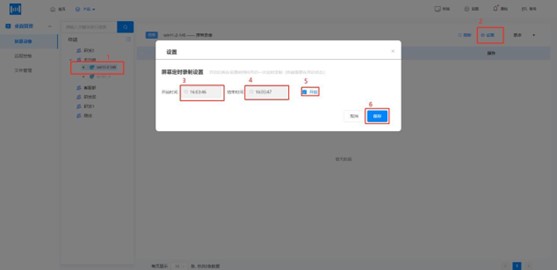
1.2.2 多个终端批量设置录屏时间段
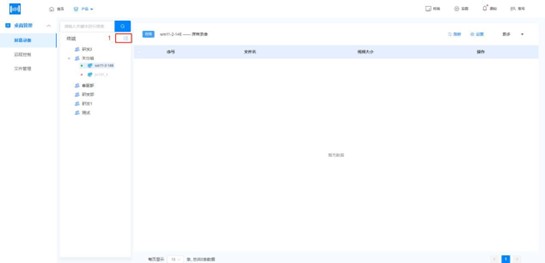
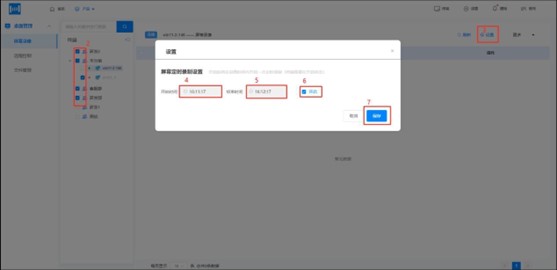
2. 安装配置本地文件存储服务器程序
本地文件存储服务器的用途:用于存放录屏输出的视频文件 环境要求:
系统:windows7/8.1/10/11 cpu: 2 核 及以上
内存:4G 及以上
硬盘大小:按实际情况来计算: 终端台数 * 120 * 每天录屏几个小时 * 需要保留录屏文件的天数 / 1024 GB
(每台终端的录屏文件每小时大概 120 MB,如果设置的录屏时间段每天都是 8
个小时,1 天需要 960MB。
如果终端电脑台数不是很多,且录屏文件的存放时间不要求太长,一般 1TB 的硬盘也够用。)
本质上这是在一台 windows 系统上安装一个程序,该程序用于管理录屏产生的文件。此windows 服务器电脑需要能够联网,因为终端需要通过网络将录屏文件发送给到这台windows 服务器电脑。
2.1 安装本地文件存储服务器程序
2.1.1 先下载
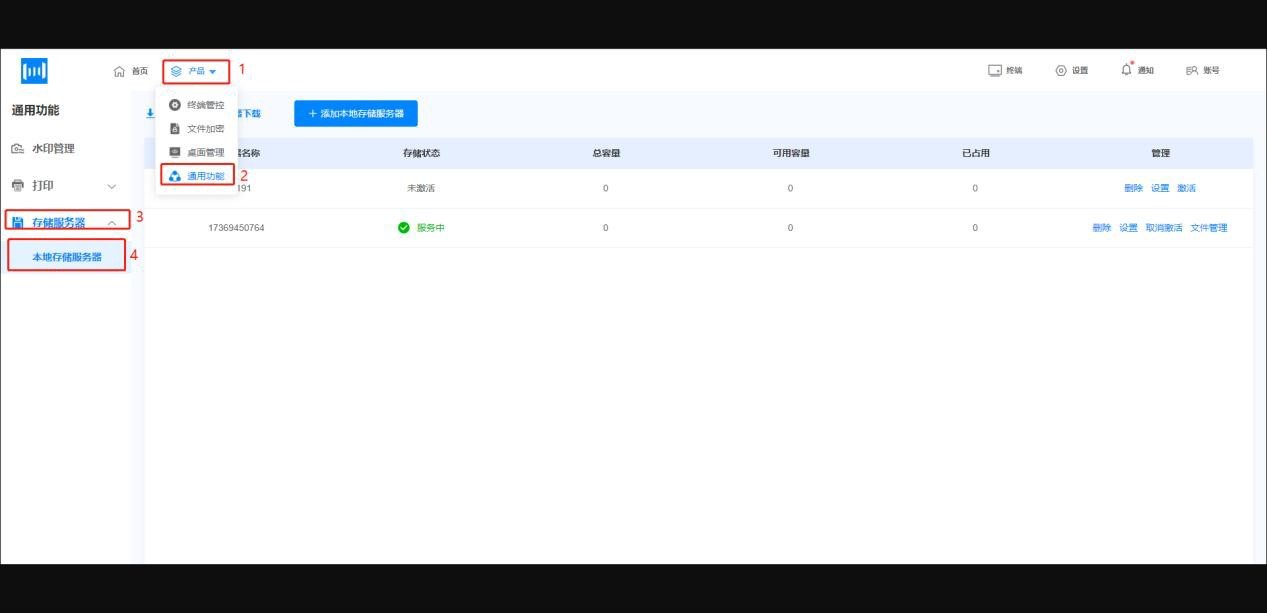
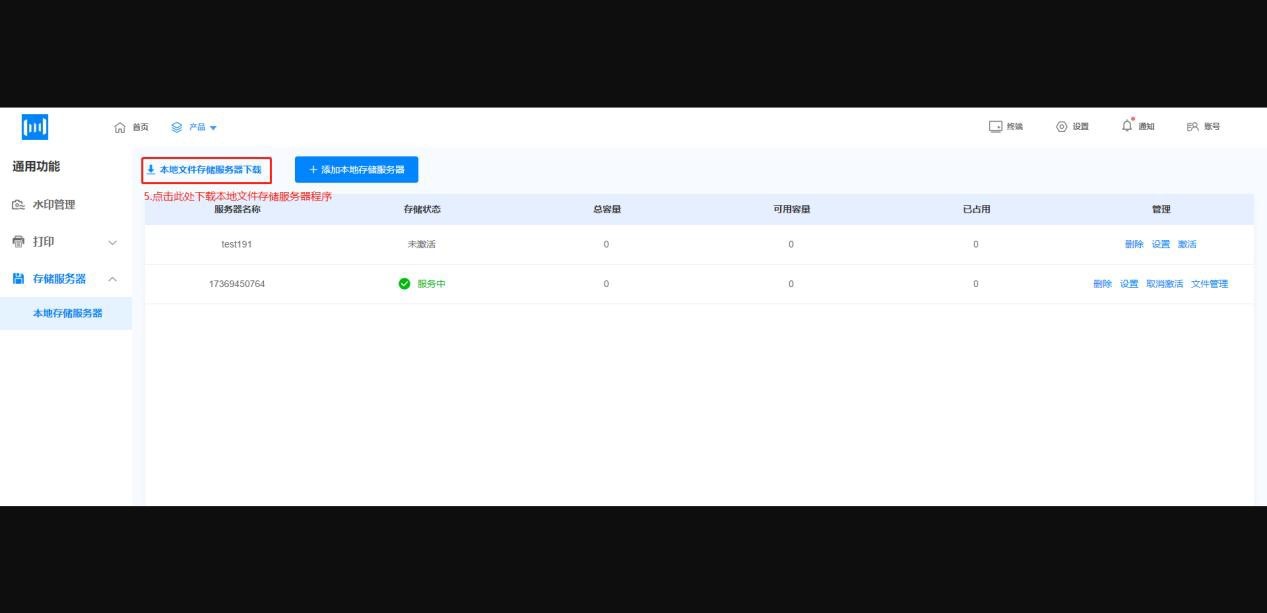
2.1.2 安装
找到已下载的安装包,双击运行
根据实际情况配置好安装路径,点击安装
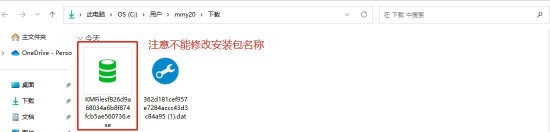
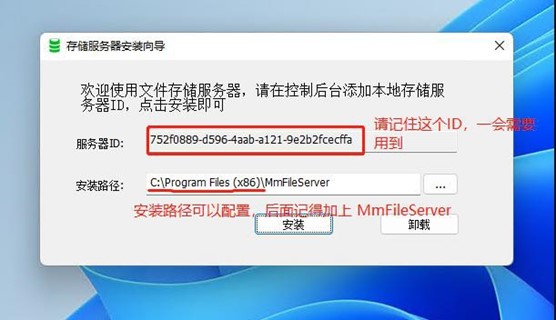
使用默认的数据域名,点击确定即可
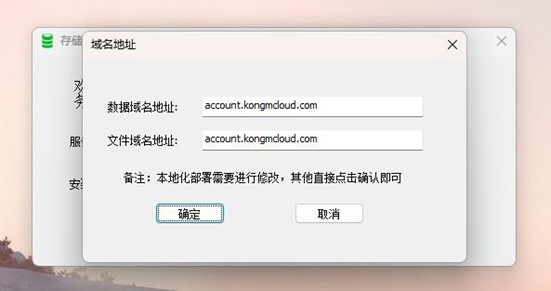
出现以下界面,表示已安装成功
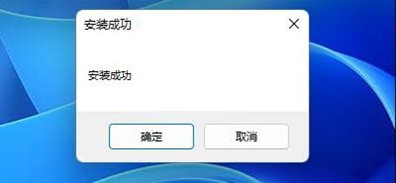
2.2 配置
回到产品后台的本地存储服务器配置页面
https://admin.kongmcloud.com/#/commonFunctions/localfilestorage
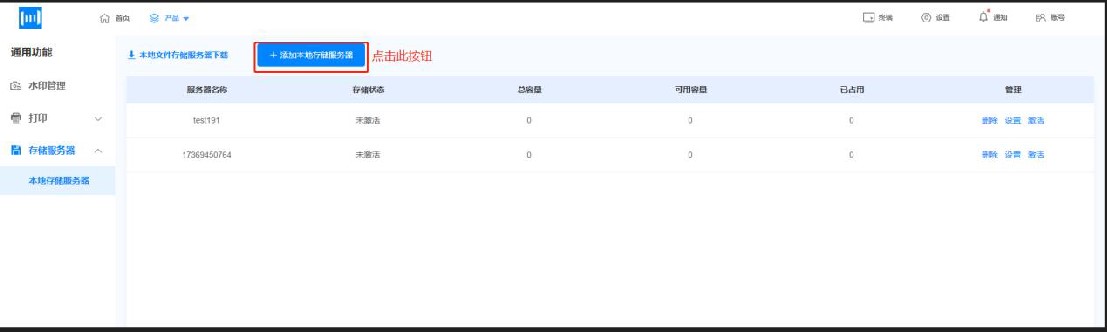
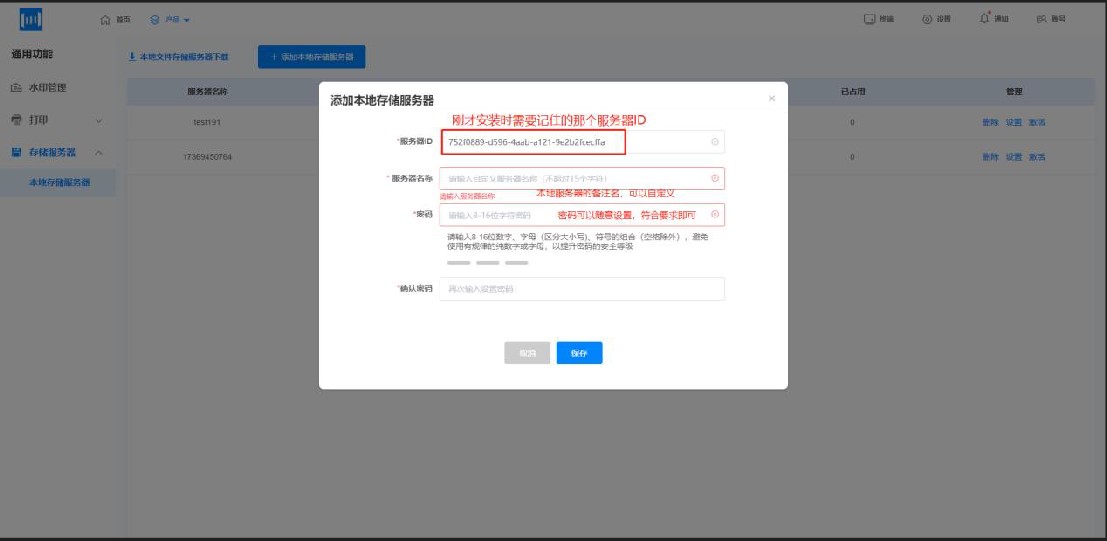
(注意:已经存在激活了的本地存储服务器时,不允许添加新的本地存储服务器)
最后还需要激活,在列表中找到需要激活的本地文件存储服务器,点击激活即可(注意:同 一时间内,只能有 1 个激活的本地存储服务器)
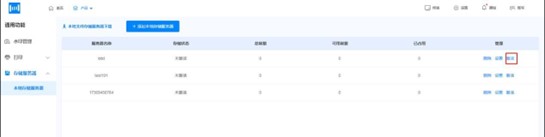

微信扫一扫联系售前工程师

